Instalando o Tomcat no Ubuntu 18.04 LTS:
Tomcat 8.5.x está disponível no universo seção do repositório oficial de pacotes do Ubuntu 18.04 LTS. Então, é realmente fácil de instalar. Primeiro, certifique-se de que o universo seção oficial do Ubuntu 18.04 O repositório de pacotes LTS está habilitado.
Para fazer isso, execute o seguinte comando:
$ egrep '^ deb http.*universo.* $ '/ etc / apt / sources.Lista
Como você pode ver, eu tenho o universo seção do repositório oficial de pacotes habilitada.

Se não estiver habilitado no seu caso, você pode habilitá-lo facilmente. Se você estiver usando um ambiente de desktop em seu Ubuntu 18.04 máquina LTS, em seguida, abra Atualizações de software aplicativo e certifique-se de que o Software de código aberto e gratuito mantido pela comunidade (universo) repositório é verificado no Ubuntu Software guia conforme marcado na imagem abaixo. O universo seção do repositório de pacotes deve ser habilitada.
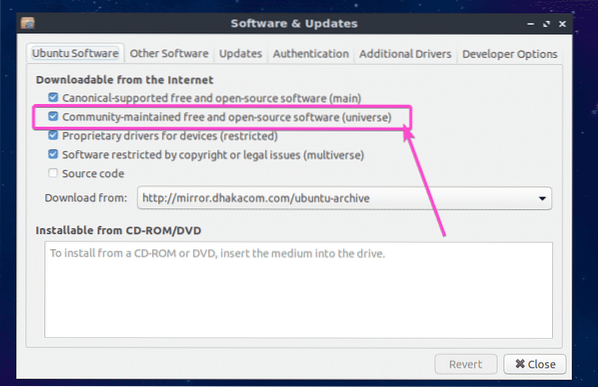
Se você estiver usando o Ubuntu 18.04 Servidor LTS no modo sem cabeça, execute o seguinte comando para habilitar o universo seção do repositório de pacotes:
$ sudo apt-add-repository "deb http: // us.arquivo.ubuntu.com / ubuntu / bionic universe "
Agora, atualize o cache do repositório de pacotes APT com o seguinte comando:
$ sudo apt update
O cache do repositório de pacotes APT deve ser atualizado.

Finalmente, instale o Tomcat 8.5.x com o seguinte comando:
$ sudo apt install tomcat8
Agora aperte y e então pressione
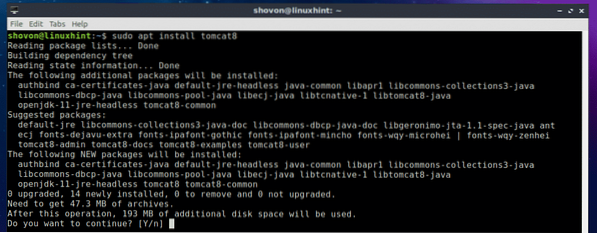
Tomcat 8.5.x deve ser instalado.
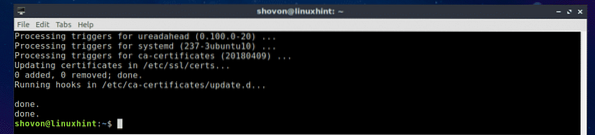
Iniciando e interrompendo o serviço Tomcat:
Nesta seção, vou mostrar como gerenciar o serviço Tomcat no Ubuntu 18.04 LTS. Você pode verificar se o serviço Tomcat está sendo executado em seu Ubuntu 18.04 máquina LTS com o seguinte comando:
$ sudo systemctl status tomcat8
Como você pode ver, o serviço Tomcat está em execução.
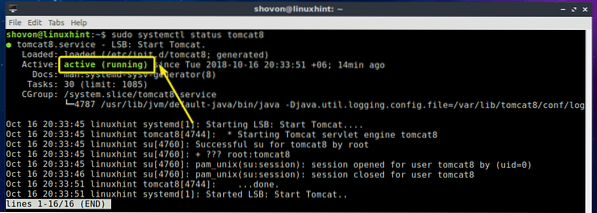
Se você deseja interromper o serviço Tomcat, execute o seguinte comando:
$ sudo systemctl stop tomcat8
Como você pode ver, o serviço Tomcat não está mais em execução.
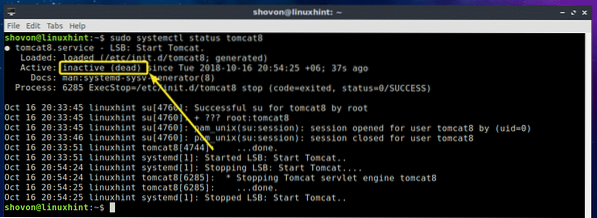
Se você deseja iniciar o serviço Tomcat novamente, execute o seguinte comando:
$ sudo systemctl start tomcat8
Como você pode ver, o serviço Tomcat está em execução novamente.
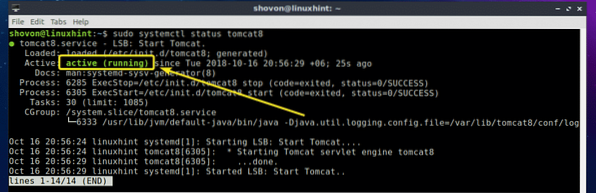
Iniciando o Tomcat na inicialização do sistema:
Se você deseja que o servidor Apache Tomcat inicie quando o seu Ubuntu 18.04 inicialização da máquina LTS, então você tem que adicionar o serviço Tomcat para a inicialização do sistema do seu Ubuntu 18.04 máquina LTS. Para fazer isso, execute o seguinte comando:
$ sudo systemctl enable tomcat8
O serviço Tomcat deve ser adicionado à inicialização do sistema do seu Ubuntu 18.04 máquina LTS. Na próxima vez que você inicializar, ele deve iniciar automaticamente.

Removendo Tomcat da inicialização do sistema:
Se você não quiser iniciar o servidor da web Apache Tomcat quando o seu Ubuntu 18.04 A máquina LTS mais inicializa, tudo o que você precisa fazer é remover o serviço Tomcat da inicialização do sistema do seu Ubuntu 18.04 máquina LTS.
Para fazer isso, execute o seguinte comando:
$ sudo systemctl disable tomcat8
O serviço Tomcat deve ser removido da inicialização do sistema do seu Ubuntu 18.04 máquina LTS. O servidor da web Apache Tomcat não inicia mais quando sua máquina Ubuntu inicializa.

Acessando o servidor da web Tomcat:
Por padrão, o servidor da web Apache Tomcat é executado na porta 8080. Se você estiver usando o Ubuntu 18.04 LTS desktop, basta abrir seu navegador e visitar http: // localhost: 8080
Como você pode ver, a tela de boas-vindas do servidor web Apache Tomcat apareceu.
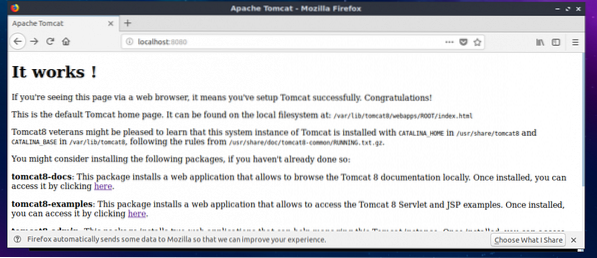
Se você estiver usando o Ubuntu 18.04 LTS headless server, execute o seguinte comando para obter o endereço IP de sua máquina Ubuntu que está executando o servidor web Tomcat:
$ ip aComo você pode ver, o endereço IP é 192.168.163.134 no meu caso.
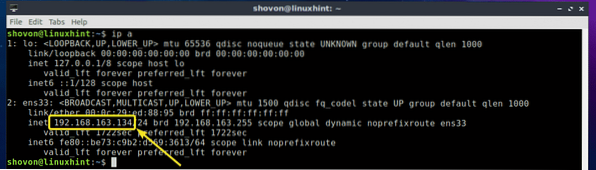
Agora, a partir do navegador de qualquer computador conectado à mesma rede que sua máquina de servidor Ubuntu, visite http: //IP_ADDR: 8080, no meu caso http: // 192.168.163.134: 8080
Como você pode ver, ainda consigo acessar o servidor da web Tomcat em execução na minha máquina Ubuntu.
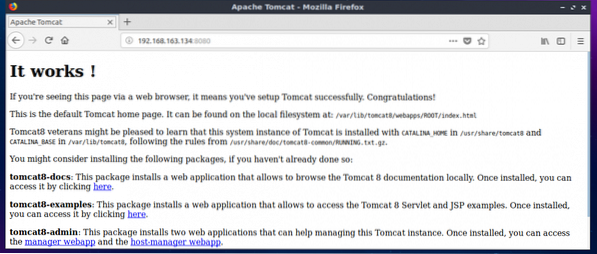
Gerenciando o servidor da Web Tomcat usando interfaces de gerenciamento baseadas na web:
O Apache Tomcat tem interfaces gráficas de gerenciamento que você pode usar para gerenciar o seu servidor Tomcat da web. Nesta seção, vou mostrar como configurá-lo. Para obter as interfaces de gerenciamento do Tomcat no Ubuntu 18.04 LTS, você deve instalar 2 pacotes de software adicionais tomcat8-admin e usuário tomcat8.
Para fazer isso, execute o seguinte comando:
$ sudo apt install tomcat8-admin tomcat8-user
tomcat8-admin e usuário tomcat8 pacotes devem ser instalados.
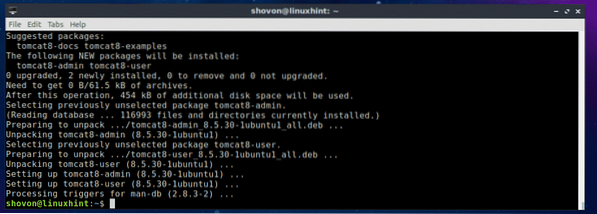
Agora você deve configurar um nome de usuário e senha que deseja usar para fazer login nas interfaces de gerenciamento baseadas na Web do Tomcat. Para fazer isso você deve editar o arquivo de configuração / etc / tomcat8 / tomcat-users.xml e adicionar as funções e usuários necessários lá.
Para editar o arquivo de configuração / etc / tomcat8 / tomcat-users.xml, execute o seguinte comando:
$ sudo nano / etc / tomcat8 / tomcat-users.xml
O arquivo de configuração deve ser aberto.
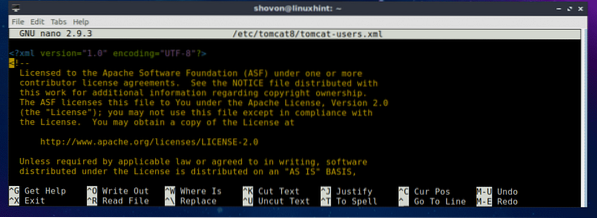
Agora navegue até o final do arquivo e adicione as seguintes linhas antes de linha.
Aqui muda SEU NOME DE USUÁRIO e SUA SENHA ao nome de usuário e senha que deseja usar para fazer login nas interfaces de gerenciamento baseadas na web do Tomcat. Vou configurá-lo para gato e gato para a demonstração.
Finalmente, deve ser parecido com isto. Agora aperte
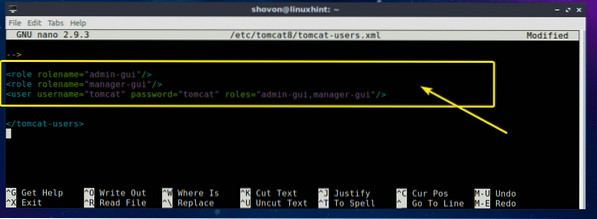
Agora, reinicie o serviço Tomcat com o seguinte comando:
$ sudo systemctl reiniciar tomcat8
Agora você pode acessar o Tomcat Gerenciador de aplicativos da web interface. Basta visitar http: // localhost: 8080 / manager / html a partir do seu navegador da web e deverá ser solicitado o nome de usuário e a senha. Digite o nome de usuário e a senha que você acabou de definir e clique em OK.
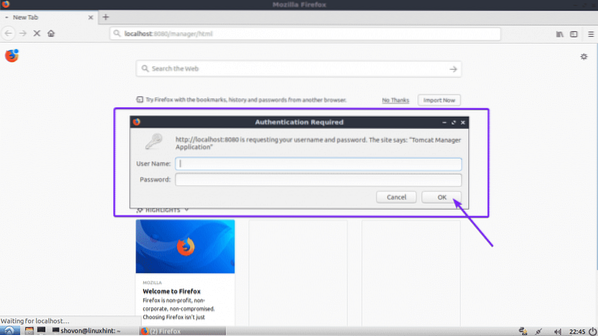
Você deve estar logado no Tomcat Gerenciador de aplicativos da web interface. A partir daqui, você pode gerenciar (iniciar, parar e recarregar) os aplicativos da web em execução e muitos mais.
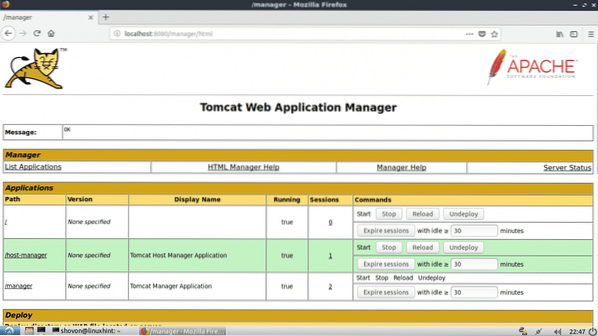
Há também outro aplicativo da web para gerenciar o servidor da web Tomcat chamado Virtual Host Manager que você pode acessar em http: // localhost: 8080 / host-manager / html
Como você pode ver, o Virtual Host Manager interface é exibida no meu navegador.
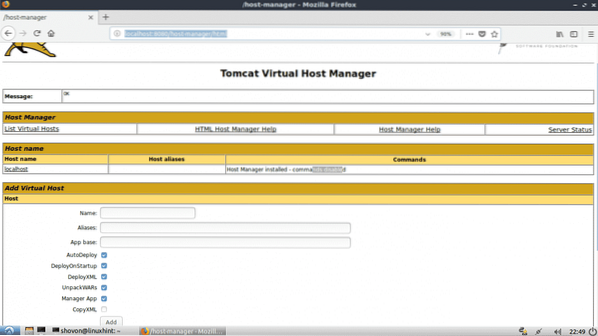
Então, é assim que você instala e usa o servidor da web Tomcat no Ubuntu 18.04 LTS. Obrigado por ler este artigo.
 Phenquestions
Phenquestions


